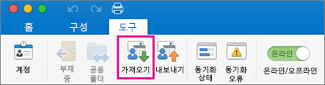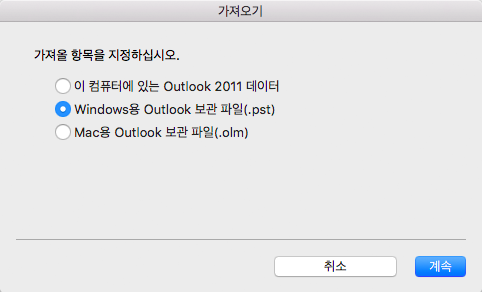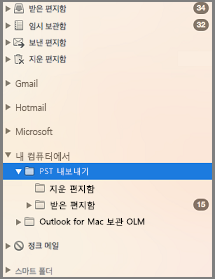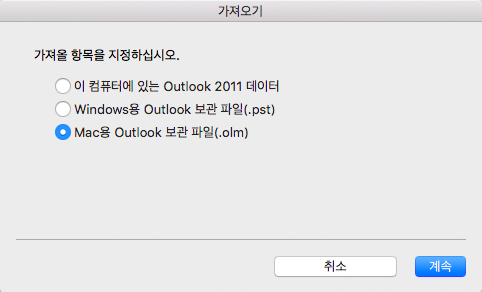중요: 이 기능은 Mac용 레거시 Outlook에서만 사용할 수 있습니다.
Outlook에서 전자 메일 메시지, 연락처, 일정 항목, 작업 및 메모를 보관 파일로 내보낼 수 있습니다. 이러한 파일(Windows용 Outlook의 .pst 및 Mac용 outlook의 .olm)을 Mac용 Outlook으로 가져올 수 있습니다. 가져오면 보관된 콘텐츠를 Outlook 탐색 창의 내 컴퓨터 섹션(메일, 일정, 인물 정보, 작업 및 메모)에서 찾을 수 있습니다.
참고 사항:
-
현재 웹용 Outlook 일정 및 연락처, iCloud 캘린더 및 연락처 또는 Google 캘린더 및 연락처는 가져올 수 없습니다. 이러한 기능을 요청하려면 Outlook 제안 상자에 의견을 남겨 주세요. Outlook 팀에서 이 포럼을 적극적으로 모니터링하고 있습니다.
-
내 컴퓨터의 탐색 창에 나열되지 않은 경우 Outlook > 기본 설정... 메뉴에 액세스하고 일반을 선택하고 내 컴퓨터 폴더에 숨기기 설정을 선택 취소합니다.
.pst 파일은 Windows용 Outlook에서 사용하는 데이터 파일로 전자 메일 메시지, 연락처, 일정 항목, 작업 및 메모를 보관합니다. Windows 기반 컴퓨터에서 Mac용 Outlook으로 메시지를 전송하기 위해 .pst 파일을 가져옵니다.
-
Windows 전자 메일 메시지, 연락처, 일정 항목, 작업 및 메모를 위해 Outlook을 .pst 파일로 내보냅니다. (전자 메일, 연락처 및 일정을 Outlook .pst 파일로 내보내기 또는 백업)
-
Windows 컴퓨터에서 .pst 파일을 Mac에 전송합니다(지침은 Apple 웹 사이트 참조).
-
도구 탭에서 가져오기를 선택합니다.
-
Windows용 Outlook 보관 파일(.pst) > 계속을 선택합니다.
-
Mac에서 .pst 파일을 찾은 다음 가져오기를 선택합니다.
-
가져오기 프로세스가 완료되면 마침을 선택합니다.
가져온 항목이 탐색 창의 내 컴퓨터 아래에 나타납니다.
.olm 파일은 Mac용 Outlook에서 사용하는 데이터 파일로 전자 메일 메시지, 연락처, 일정 항목, 작업 및 메모를 보관합니다. Mac 간에 이동하거나 Mac용 Outlook을 업그레이드하는 경우 전자 메일 메시지, 연락처, 일정 항목, 작업 및 노트를 먼저 .olm 파일로 내보냅니다(.olm 파일로 내보내기 어떻게 할까요??). 가져올 때 필요하므로 .olm 파일을 저장하는 위치를 기록해 둡니다.
-
Mac용 Outlook 전자 메일 메시지, 연락처, 일정 항목, 작업 및 메모를 .olm 파일로 내보내고 해당 파일을 저장하는 위치를 기록해 둡니다. Mac 간에 이동하는 경우 .olm 파일을 새 Mac으로 전송합니다(지침은 Apple 웹 사이트 참조).
-
Mac용 Outlook의 도구 탭에서 가져오기를 선택합니다.
-
가져오기 상자에서 Mac용 Outlook 보관 파일(.olm) > 계속을 선택합니다.
-
Mac에서 .olm 파일을 찾은 다음 가져오기를 선택합니다.
-
가져온 항목이 내 컴퓨터 아래의 탐색 창(메일, 일정, 인물 정보, 작업, 메모)에 나타납니다. 예를 들어 연락처는 탐색 창의 인물 정보 탭에, 전자 메일 메시지는 탐색 창의 메일 탭에, 일정 항목은 탐색 창의 일정 탭에 있습니다.